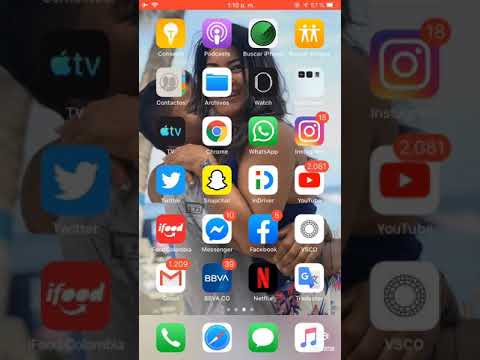Este wikiHow te enseñará cómo editar la dirección de tu casa en Google Maps usando un iPhone o iPad.
Pasos

Paso 1. Abra Google Maps en su iPhone o iPad
Es el icono de mapa con una "G" y una chincheta roja. Por lo general, lo encontrará en una de sus pantallas de inicio.

Paso 2. Toque ≡
Está en la esquina superior izquierda de la pantalla.

Paso 3. Toque Tus lugares
Es el primer elemento del menú. Esto te lleva a la pestaña "Etiquetado" en la pantalla "Tus lugares".

Paso 4. Toque ⋯ junto a la ubicación que desea editar
Si es la dirección de tu casa, toca los tres puntos junto a "Casa".

Paso 5. Toque Editar casa
Si seleccionó una ubicación que no sea "Casa" (como Trabajo), verá esa etiqueta en su lugar.

Paso 6. Haga clic en la X junto a su dirección actual
Está en el cuadro en la parte superior de la pantalla.

Paso 7. Ingrese la nueva dirección
A medida que escribe, aparecerán sugerencias en la parte inferior de la pantalla. Toque la dirección correcta cuando aparezca, o presione el Hecho cuando haya terminado de escribir. A continuación, se actualizará la dirección.
- Si prefiere elegir la dirección de un mapa, toque Elija en el mapa, arrastre el mapa a la ubicación, luego toque OK.
- Para seleccionar una dirección asociada con un contacto, toque Elija entre Contactos, luego seleccione el contacto que comparte su dirección.